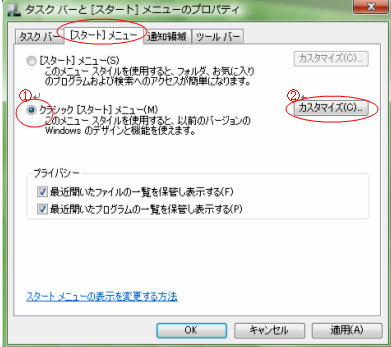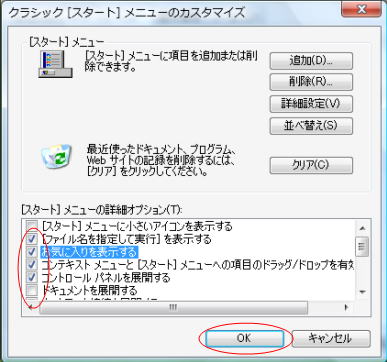Windows Vista スタートメニューをクラシックスタイルに変更する
解説
Vista標準のスタートメニューを<クラシックスタイル>に変更する設定です。
なお、この設定の手順はWindowsXPの場合と同じです。
WindwsXPではどちらでも良かったですが、Vistaになってからは検索が強化されて、プログラム名の頭文字を入力すると検索ウィンドウが開くようになりました。
音声ガイドのユーザーは頭文字を使ってプログラムを開くケースが多いだけに、これでは困ります。
このため<クラシックメニュー>の使用がいいと思われます。
ただし、これにしたときは<スタートメニュー>にプログラムアイコンの登録が難しくなります。
設定の手順
- 手順1 スタートボタンを右クリックして、コンテキストメニューからプロパティを開きます。
手順2 プロパティウィンドウの<スタートメニュー>を選択します。
- 手順3 <クラシックスタートメニュー>のボタンをクリックして選択します。
- 必要なら<カスタマイズ>をクリックします。
- 手順4 <「スタート」メニュー詳細オプション>で設定項目にチェックをつけます。
- なお<ドキュメントを展開する>を有効にしたほうがいいと思われますが、これはお好みでしょう。
手順5 最後に<OK>で前の<プロパティウィンドウ>へ戻り、<適用><OK>でウィンドウを閉じます。
By にいがた窓の会
![]()